(一)OpenStack---M版---双节点搭建---基础环境配置
↓↓↓↓↓↓↓↓视频已上线B站↓↓↓↓↓↓↓↓
》》》》》》传送门
配置如下
本次搭建采用2台4核4G的虚拟机,也可以用2台2核4G
| 主机名 | 配置 | 网络 |
|---|---|---|
| Controller | 4核4G | Interface1 192.168.100.10/24 |
| Interface2 192.168.200.10/24 | ||
| Compute | 4核4G | Interface1 192.168.100.20/24 |
| Interface2 192.168.200.20/24 |
CentOS7.2镜像:
传送门:
官网
百度网盘
提取码:zytq
Mitaka镜像
传送门:百度网盘
提取码: e77c
SecureCRTSecureFX+x64+7.0.0.326
百度网盘
链接: 提取码:v591
网络拓扑图
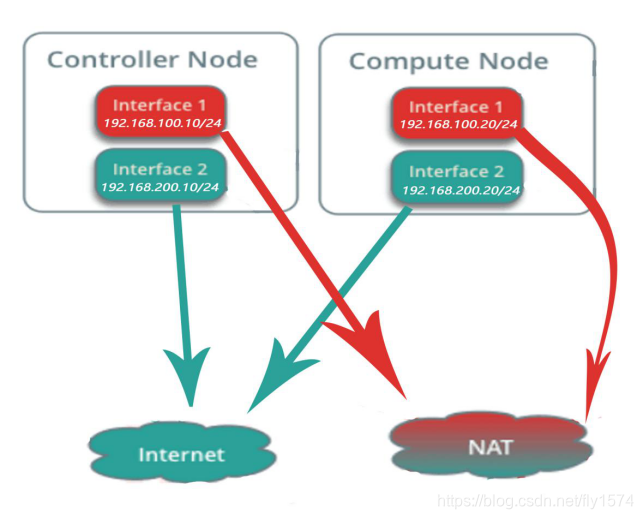
1.创建虚拟机
2.设置网卡名(可选)
3.设置IP地址,并重启网卡使其生效
4.关闭防火墙,关闭防火墙自启,设置SeLinux模块为Permission,删除原有在线源
5.配置yum源,并传输镜像文件到
6.创建镜像文件挂载目录,挂载镜像,并更新yum源
7.修改主机名
8.配置域名解析(Controller 和 Compute节点都需要设置)
9.测试虚拟机互通
10.Controller节点安装vsftpd服务并配置启动
11.安装Openstack包(两个节点都需要执行)
12.设置NTP时间同步服务器以及时间同步
1.创建虚拟机
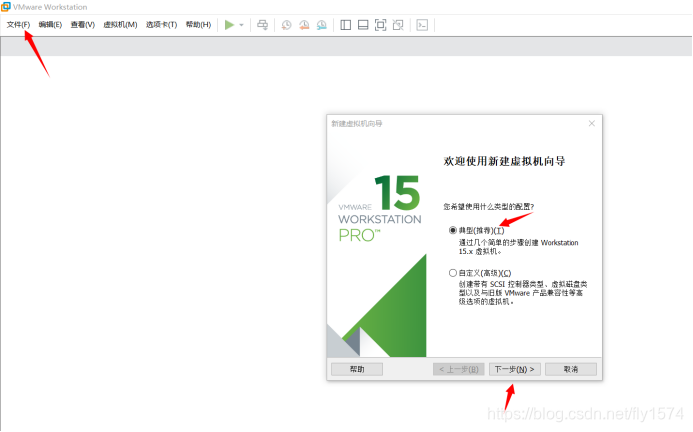
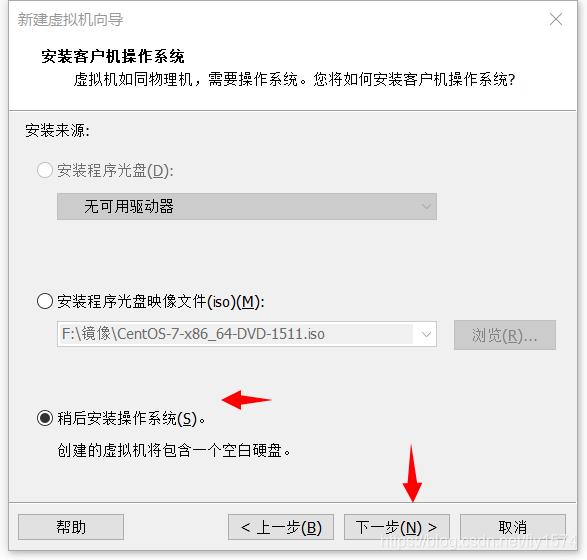
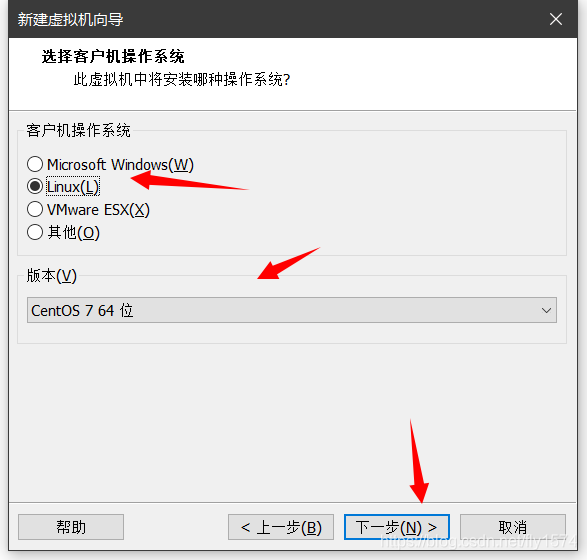
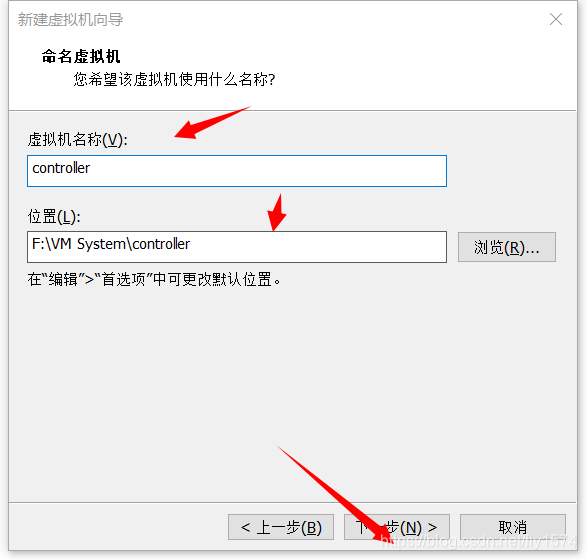
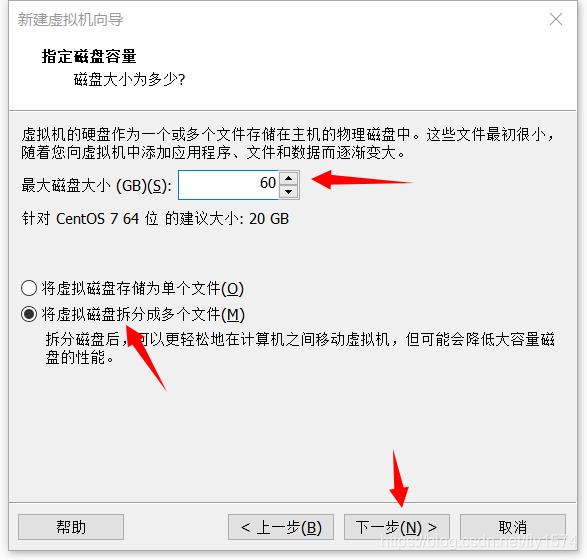
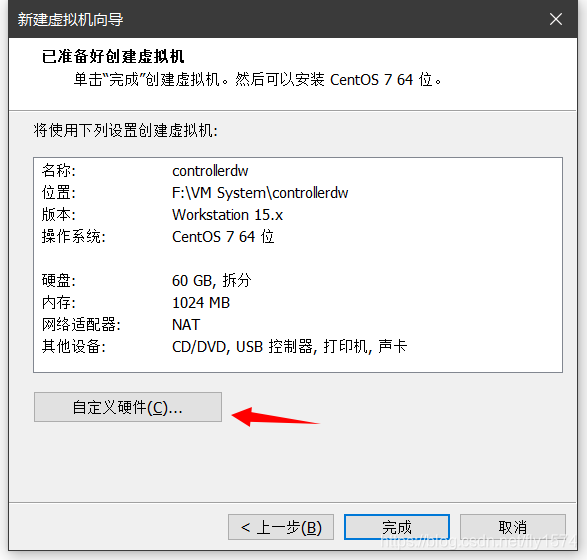
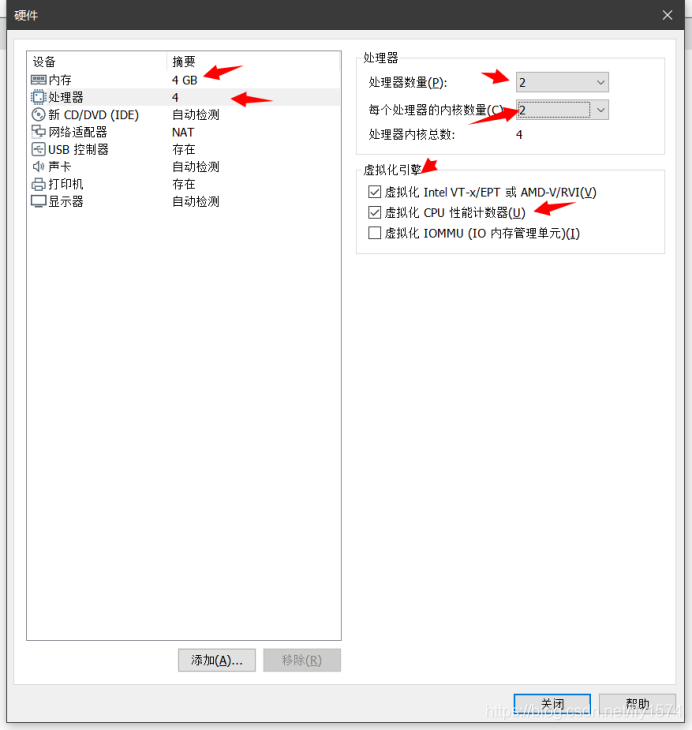
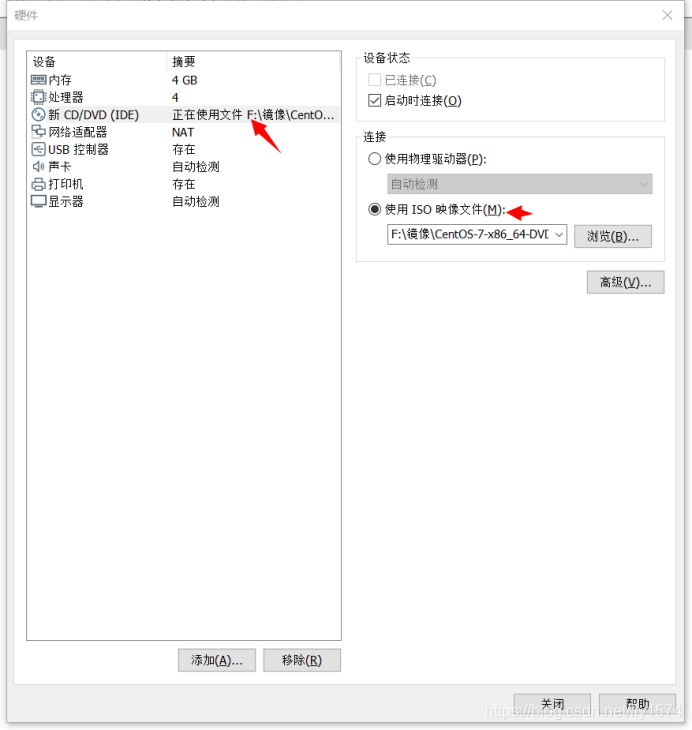
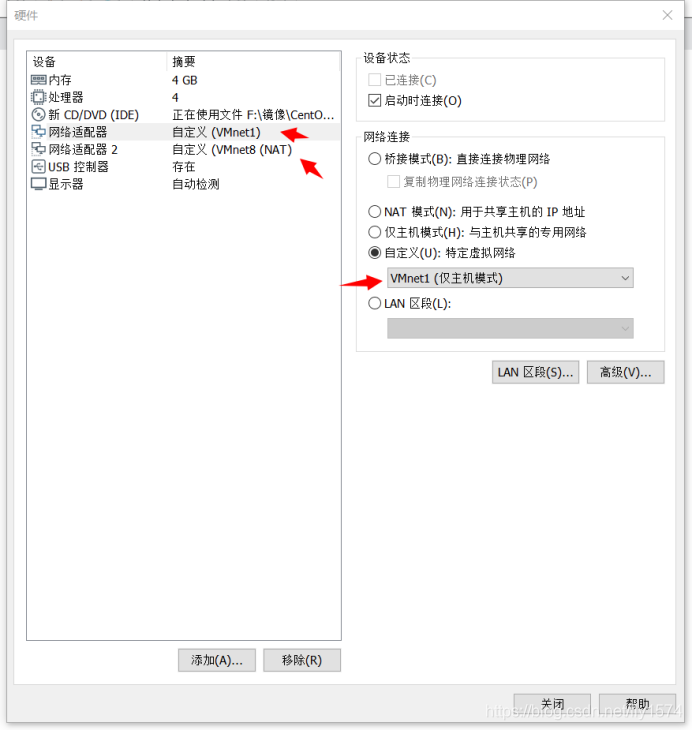
2.设置网卡名(可选)
请查看B站搭建视频,其中有涉及到 在安装的时候按下 TABLE 键 在 ' quite ' 前面添加net.ifnames=0 biosdevname=0
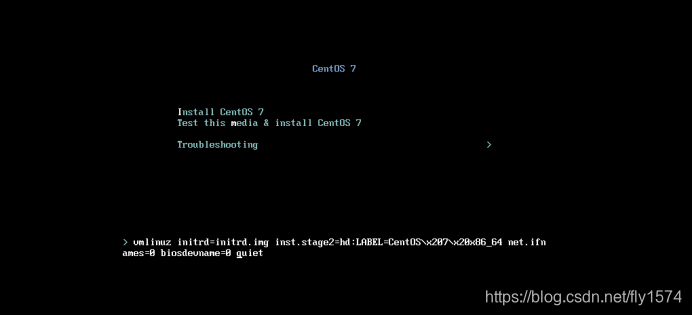
3.设置IP地址,并重启网卡使其生效(两个节点都操作)
#vi /etc/sysconfig/network-scripts/ifcfg-eth0
#vi /etc/sysconfig/network-scripts/ifcfg-eth1
controller的eth0 192.168.100.10 eth1 192.168.200.10
compute的eth0 192.168.100.20 eth1 192.168.200.20
配置如下
[root@controller ~]# cat /etc/sysconfig/network-scripts/ifcfg-eth0
TYPE=Ethernet
BOOTPROTO=static
DEFROUTE=yes
IPV4_FAILURE_FATAL=no
IPV6INIT=yes
IPV6_AUTOCONF=yes
IPV6_DEFROUTE=yes
IPV6_FAILURE_FATAL=no
NAME=eth0
UUID=18d3c609-4083-4f9a-9db1-bff65fe9b6e5
DEVICE=eth0
ONBOOT=yes
IPADDR=192.168.100.10
PREFIX=24
IPV6_PEERDNS=yes
IPV6_PEERROUTES=yes
IPV6_PRIVACY=no
[root@controller ~]# cat /etc/sysconfig/network-scripts/ifcfg-eth1
TYPE="Ethernet"
BOOTPROTO="static"
DEFROUTE="yes"
IPV4_FAILURE_FATAL="no"
IPV6INIT="yes"
IPV6_AUTOCONF="yes"
IPV6_DEFROUTE="yes"
IPV6_FAILURE_FATAL="no"
NAME="eth1"
UUID="58e3bd4b-9a20-40c1-b112-3570273046b0"
DEVICE="eth1"
ONBOOT="yes"
IPADDR="192.168.200.10"
PREFIX="24"
GATEWAY="192.168.200.2"
IPV6_PEERDNS="yes"
IPV6_PEERROUTES="yes"
IPV6_PRIVACY="no"
4.关闭防火墙,关闭防火墙自启,设置SeLinux模块为Permission,删除原有在线源
#systemctl stop firewalld;systemctl disable firewalld;setenforce 0;rm -rf /etc/yum.repos.d/*
5.配置yum源,并传输镜像文件到
使用连接工具传输镜像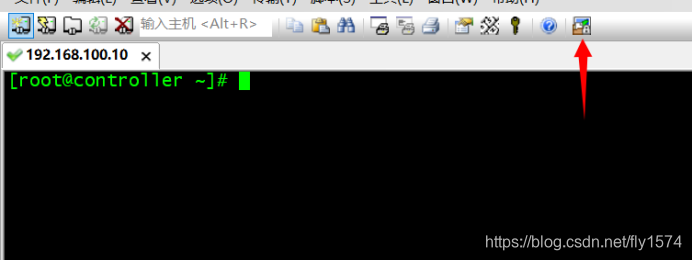
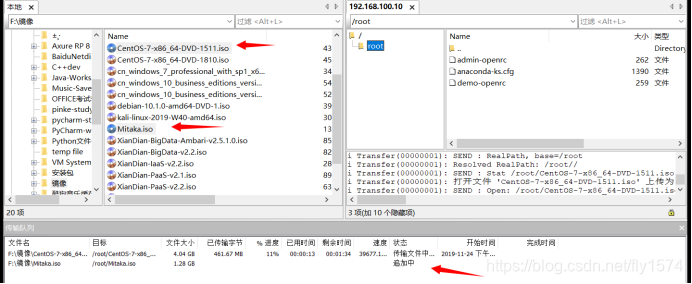
#vi /etc/yum.repos.d/local.repo
[centos]
name=centos
gpgcheck=0
enabled=1
baseurl=file:///opt/centos
[Mitaka]
name=mitaka
gpgcheck=0
enabled=1
baseurl=file:///opt/mitaka/Openstack-Mitaka
Compute节点
#vi /etc/yum.repos.d/local.repo
[root@compute ~]# cat /etc/yum.repos.d/local.repo
[centos]
name=centos
gpgcheck=0
enabled=1
baseurl=ftp://controller/centos
[Mitaka]
name=mitaka
gpgcheck=0
enabled=1
baseurl=ftp://controller/mitaka/Openstack-Mitaka
6.创建镜像文件挂载目录,挂载镜像,并更新yum源
[root@controller ~]# mkdir /opt/{centos,mitaka}
[root@controller ~]# mount CentOS-7-x86_64-DVD-1511.iso /opt/centos/
[root@controller ~]# mount Mitaka.iso /opt/mitaka/
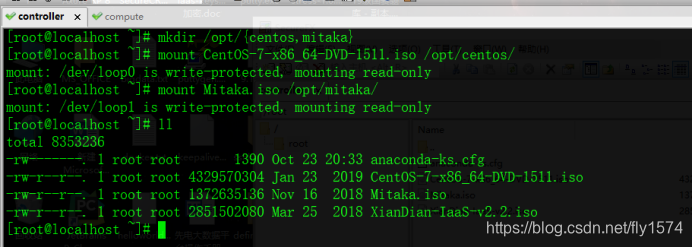
7.修改主机名
[root@controller ~]# hostnamectl set-hostname controller
[root@compute ~]# hostnamectl set-hostname compute
8.配置域名解析(Controller 和 Compute节点都需要设置)
[root@controller ~]# vi /etc/hosts
127.0.0.1 localhost localhost.localdomain localhost4 localhost4.localdomain4
::1 localhost localhost.localdomain localhost6 localhost6.localdomain6
192.168.100.10 controller
192.168.100.20 compute
[root@compute ~]# vi /etc/hosts
127.0.0.1 localhost localhost.localdomain localhost4 localhost4.localdomain4
::1 localhost localhost.localdomain localhost6 localhost6.localdomain6
192.168.100.10 controller
192.168.100.20 compute
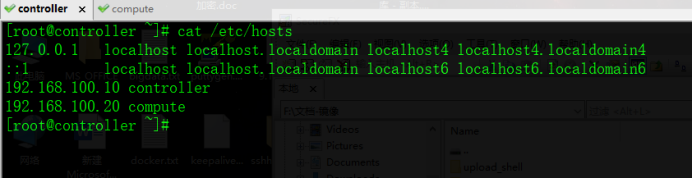
9.测试虚拟机互通
#Controller节点
执行 ping -c 4 compute
#Compute节点
执行ping -c 4 controller
10.Controller节点安装vsftpd服务并配置启动
[root@controller ~]# yum -y install vsftpd
[root@controller ~]# vi /etc/vsftpd/vsftpd.conf
添加
anon_root=/opt
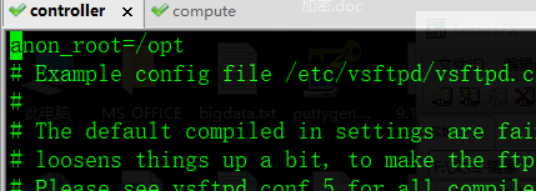
[root@controller ~]# systemctl start vsftpd;systemctl enable vsftpd
11.安装Openstack包(两个节点都需要执行)
[root@controller ~]# yum -y install openstack-utils openstack-selinux python-openstackclient
[root@compute ~]# yum -y install openstack-utils openstack-selinux python-openstackclient
12.设置NTP时间同步服务器以及时间同步
#Controller节点安装NTP服务
[root@controller ~]# yum -y install ntp
修改配置文件,并重启NTP服务
[root@controller ~]# vi /etc/ntp.conf
删除原有的server 1/2/3/4,并添加如下内容
server 127.127.1.0
fudge 127.127.1.0 stratum 10
保存退出
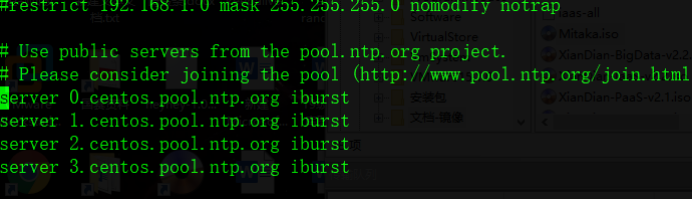
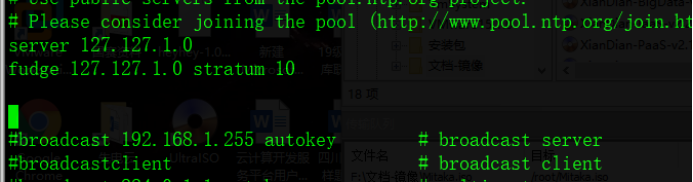
[root@controller ~]# systemctl restart ntpd 重启NTP服务
[root@controller ~]# systemctl enable ntpd 设置开机启动
compute节点
安装服务
[root@compute ~]# yum -y install ntpdate
#同步controller时间
[root@compute ~]# ntpdate controller





 浙公网安备 33010602011771号
浙公网安备 33010602011771号